Solucione este problema de Minecraft ahora
- Minecraft Forge no se instala en Windows 10 puede deberse a un software Java obsoleto o corrupto o a bloques de firewall de Windows.
- Algunos usuarios pueden arreglar que Minecraft Forge no se instale reinstalando el software requerido.
- Cambiar la configuración de su firewall puede ayudar cuando Minecraft Forge no se instala.
- Las herramientas de recuperación integradas de Windows 10 también pueden ser útiles cuando el instalador de Minecraft Forge no funciona.
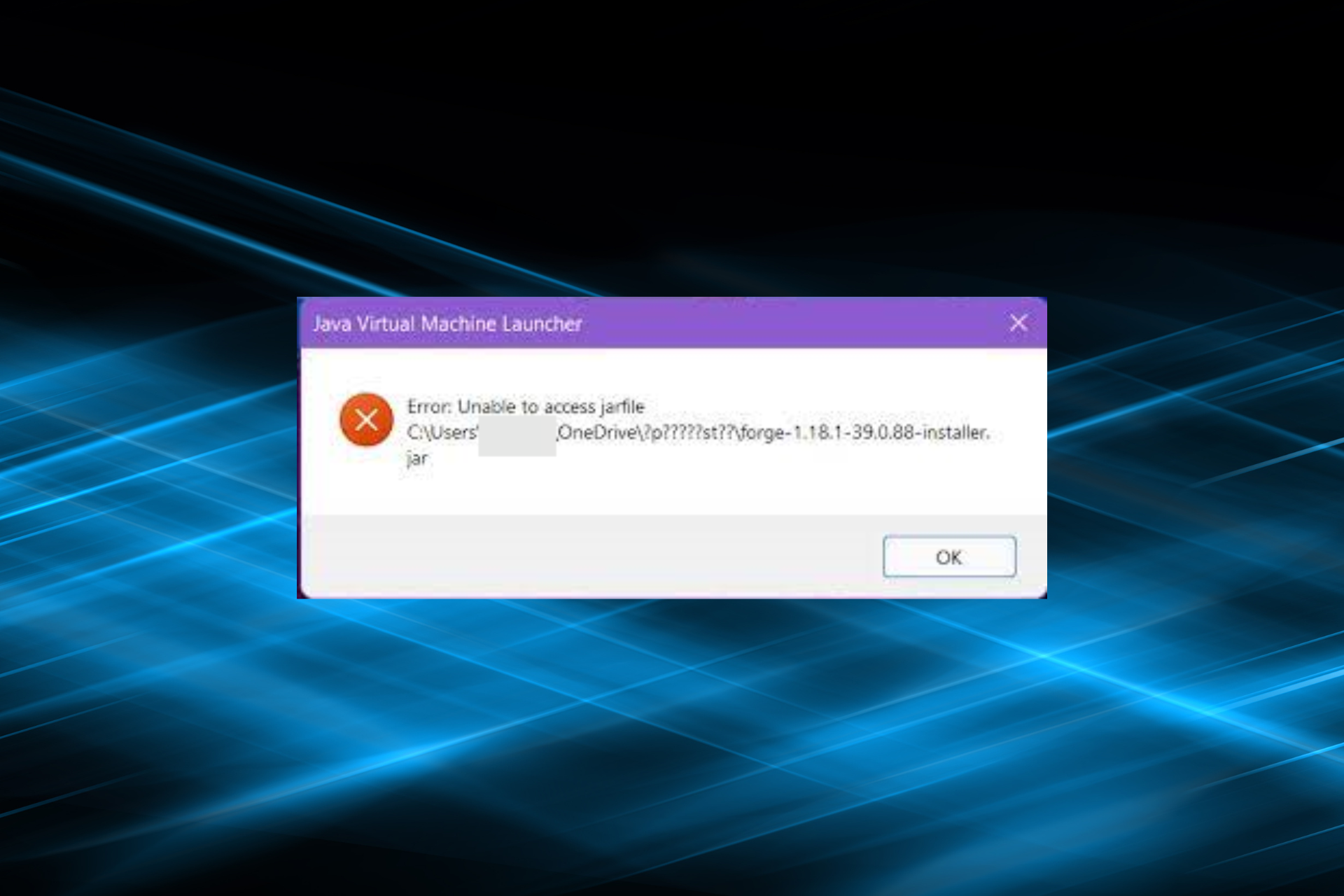
XINSTALAR HACIENDO CLIC EN DESCARGAR ARCHIVO
El cargador y la API de modding de Minecraft Forge ofrecen a los jugadores nuevas formas de jugar a Minecraft. Sin embargo, algunos jugadores informaron en los foros que el instalador de Minecraft Forge no se abre en su sistema.
Algunos de ellos citan un mensaje de error de instalación de Forge que dice: Estas bibliotecas no se descargaron. Y la imposibilidad de instalar Java Minecraft Forge afecta toda la experiencia.
Entonces, averigüemos por qué Forge no se instala en su computadora y las soluciones que han funcionado para la mayoría de los usuarios.
¿Por qué no puedo instalar Forge?
Tenga en cuenta que Forge solo funciona para la versión Java de Minecraft. Entonces el instalador de Forge no funcionaría para Aplicación Minecraft MS Store.
Además, si está utilizando una versión obsoleta de Java, el instalador de Forge no se abrirá. Incluso el uso de una versión lanzada muy recientemente también puede generar problemas debido a la presencia de errores en ella.
La mejor manera es desinstalar Java y luego usar la versión recomendada por Forge cuando lo descargue.
También es posible que el antivirus o el firewall de su computadora esté detrás de Minecraft Forge y no se instale. Deshabilitarlos debería hacer el truco.
Finalmente, si el instalador de Forge se abre y luego se cierra, verifique si ha proporcionado privilegios administrativos, lo que significa que lo está ejecutando como administrador.
¿Cómo instalo Forge 2022?
- Dirigirse hacia página de descarga entonces golpea plomero botón.
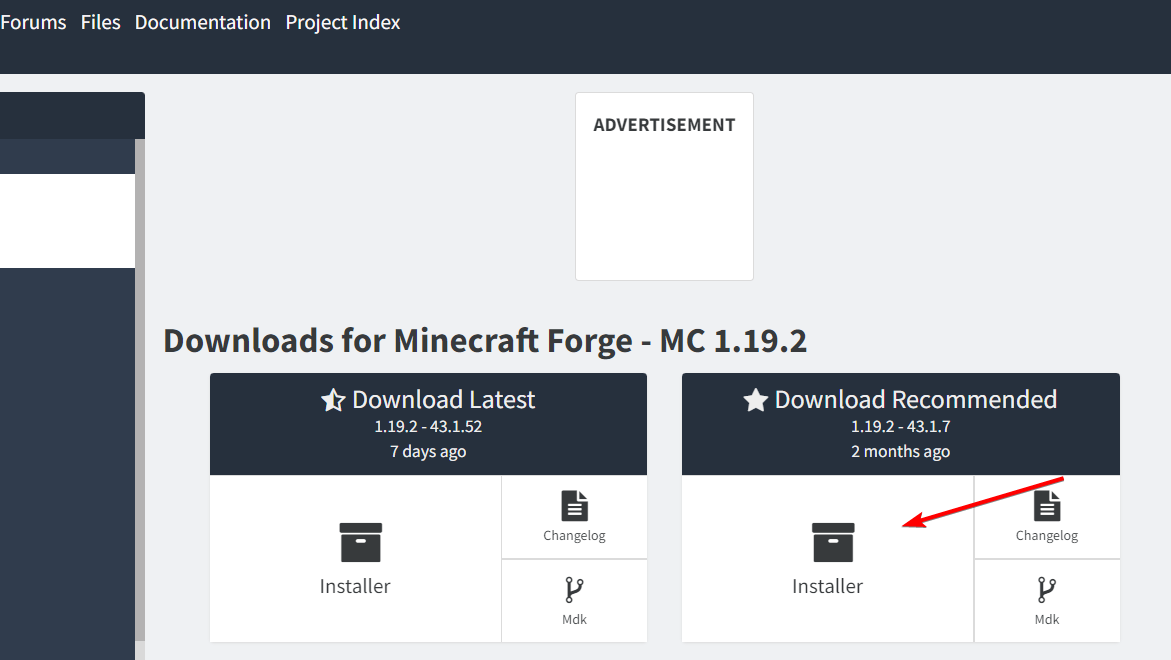
- Luego toca desvío en la esquina superior derecha, luego espere a que se descargue el archivo.

- Simplemente abriendo el instalador que descargó, comenzará el proceso de instalación del software. Cerciorarse Instalar el cliente la opción sigue seleccionada.
- Inicie Minecraft y asegúrese de que el perfil esté configurado en La forja cuando te preguntan. Cuando cargue el juego, verás que hay uno nuevo. MODOS opción disponible al inicio de la experiencia.
- Ahora tendrás acceso a MODOS carpeta y puedes usar Minecraft Forge para agregar todas tus modificaciones favoritas al juego.
¿Cómo soluciono el error de instalación de Forge?
1. Actualice Minecraft Java a la última versión
- Abre tu Plataforma de Minecraft la aplicación.
- Haga clic en el menú desplegable de la izquierda Jugar botón.
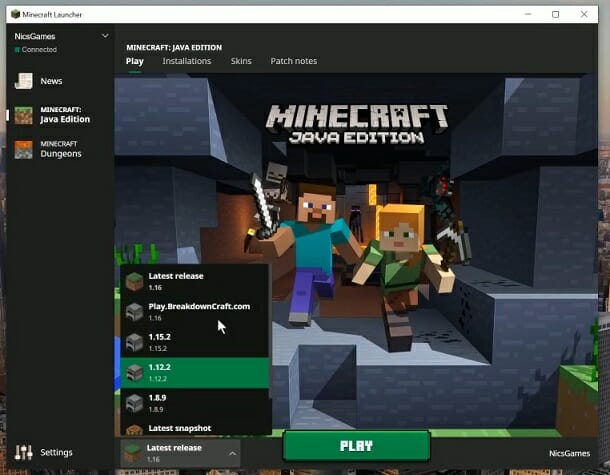
- Luego seleccione Último lanzamiento desde el menú para actualizar el juego.
- Cuando esté seguro de que su juego de Minecraft es la última versión, descargar la última versión de Forge del sitio web oficial.
La versión de Forge que está descargando e intentando instalar debe coincidir con la versión actual del juego Minecraft Java. Para verificar, verifique su versión de Minecraft en la esquina inferior izquierda de la pantalla del menú.
2. Reinicie su enrutador de Internet
Para reiniciar (no restablecer) el enrutador, simplemente desconecte el cable de la parte posterior. Espere unos 10-20 segundos, luego vuelva a conectar el enrutador.
Espere unos cinco minutos para que todas las luces del enrutador se enciendan nuevamente. Luego intente instalar Minecraft Forge nuevamente.
3. Reinstalar Java
Si el instalador de Minecraft Forge no se abre en Windows 11, una solución efectiva sería reinstalar Java. A menudo, la corrupción o los problemas de la aplicación pueden generar problemas, y la reinstalación es la única solución viable.
- pagresolución ventanas + R abrir Correr comando, tipo appwiz.cpl en el campo de texto y haga clic en Bien.
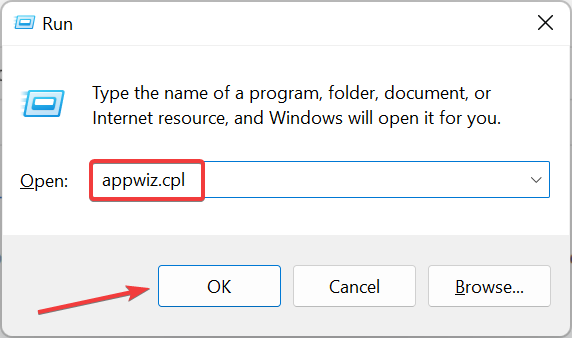
2. Luego selecciona Java de la lista de programas y haga clic en DESINSTALAR.
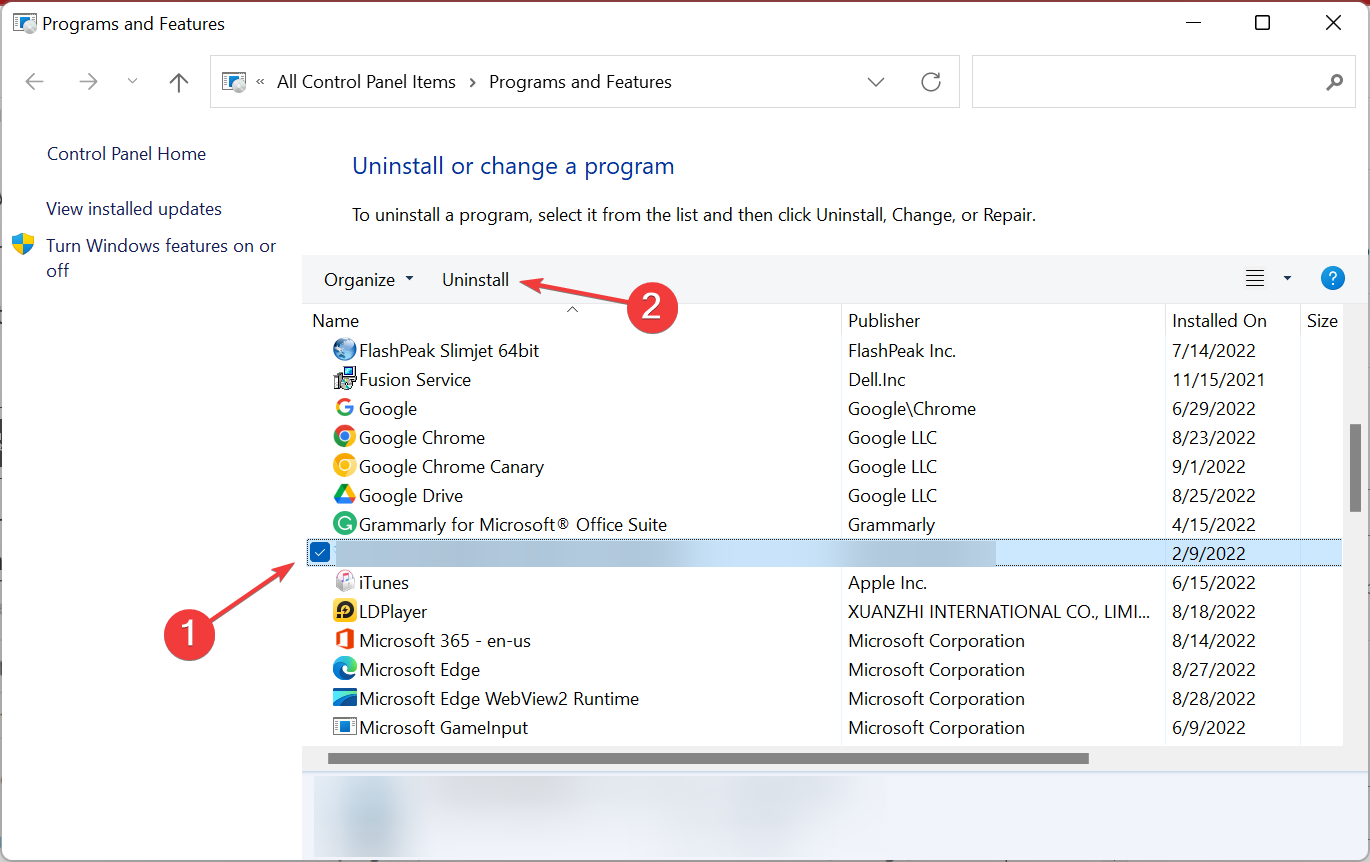
3. Siga las instrucciones en pantalla para completar el proceso.
4. Reiniciar ventanas para que los cambios surtan efecto.
5. Abierto Página de descarga de Java en un navegador y haga clic en Descargar Java botón.
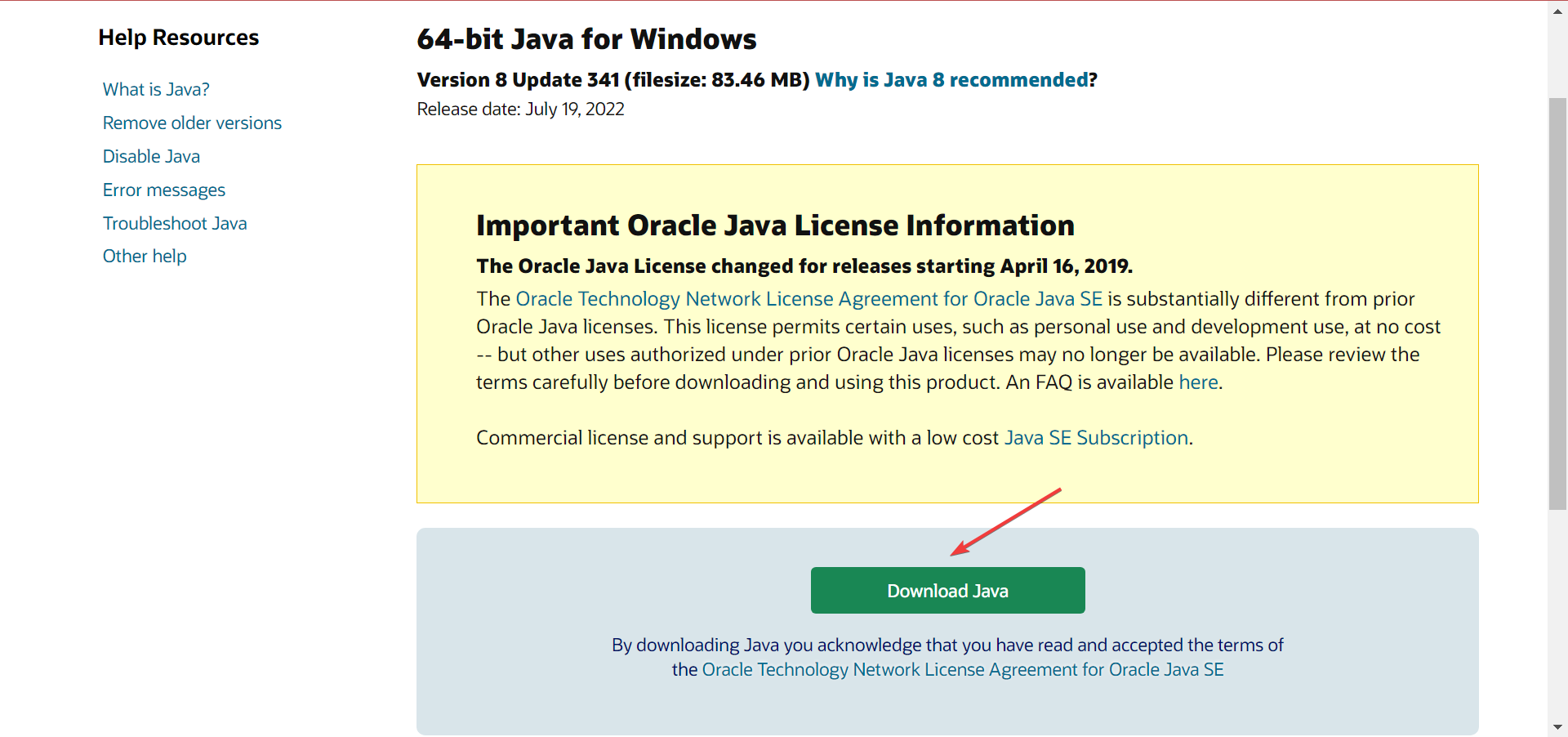
6. Una vez hecho esto, inicie Instalador de Java paquete y siga las instrucciones en pantalla para completar el proceso.
4. Desinstalar completamente Minecraft
Desinstalar Minecraft y reinstalar la última versión del juego podría funcionar para algunos jugadores. Puedes desinstalar completamente Minecraft con IObit Uninstaller.
Algunos problemas de la PC son difíciles de solucionar, especialmente cuando se trata de repositorios corruptos o archivos de Windows que faltan. Si tiene problemas para corregir un error, es posible que su sistema esté parcialmente dañado.
Le recomendamos que instale Restoro, una herramienta que escaneará su máquina e identificará cuál es la falla.
Haga clic aquí para descargar e iniciar la reparación.
Esta es una herramienta de desinstalación de terceros altamente calificada que puede erradicar todos los archivos sobrantes de Minecraft junto con el juego.
Independientemente del software que necesite eliminar, encontrará que CCleaner es una herramienta invaluable. Con él, puede eliminar las actualizaciones de Windows, las barras de herramientas y extensiones del navegador y las aplicaciones UWP.
También vale la pena señalar que la eliminación manual de Minecraft rara vez es 100% efectiva.
Como resultado, recomendamos utilizar un software de desinstalación especializado, como el programa de desinstalación y limpieza CCleaner.
CCleaner es una valiosa pieza de software para limpiar su sistema de archivos temporales y basura, así como para solucionar problemas de registro, lo que lo hace ideal para eliminar completamente Minecraft para una reinstalación limpia.
Encuentra Minecraft en la lista y haz clic en él una vez para resaltarlo. Luego, a la derecha, haz clic en la opción Desinstalar y comenzará la operación; simplemente espere a que termine, luego reinicie su computadora y reinstale Minecraft si lo desea.
Por lo tanto, con este desinstalador confiable, eliminará incluso las aplicaciones o programas más rebeldes con solo unos pocos clics.

CClimpiador
Limpia tu computadora de archivos basura e incompatibilidades con un simple escaneo.
5. Deshabilitar el cortafuegos de Windows Defender
- la prensa ventanas + S abrir Buscar menú, entrar Cortafuegos de Windows Defender en el campo de texto y haga clic en el resultado de búsqueda correspondiente.
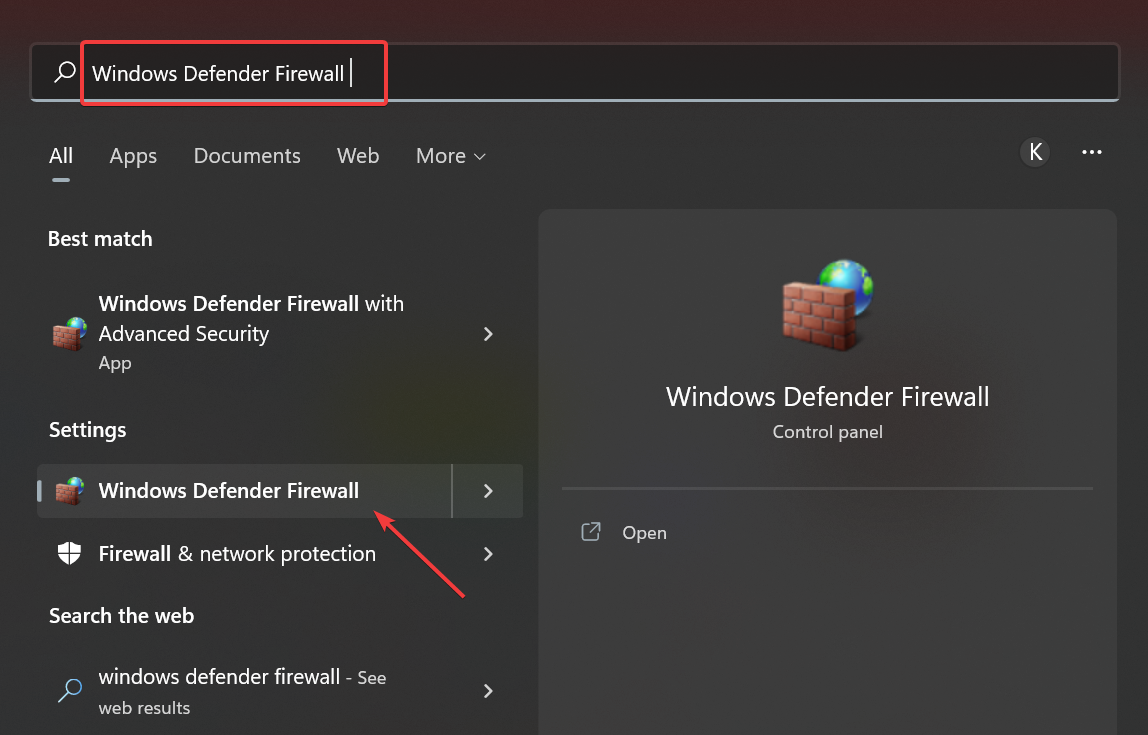
- Hacer clic Activar o desactivar el Firewall de Windows Defender A la izquierda.
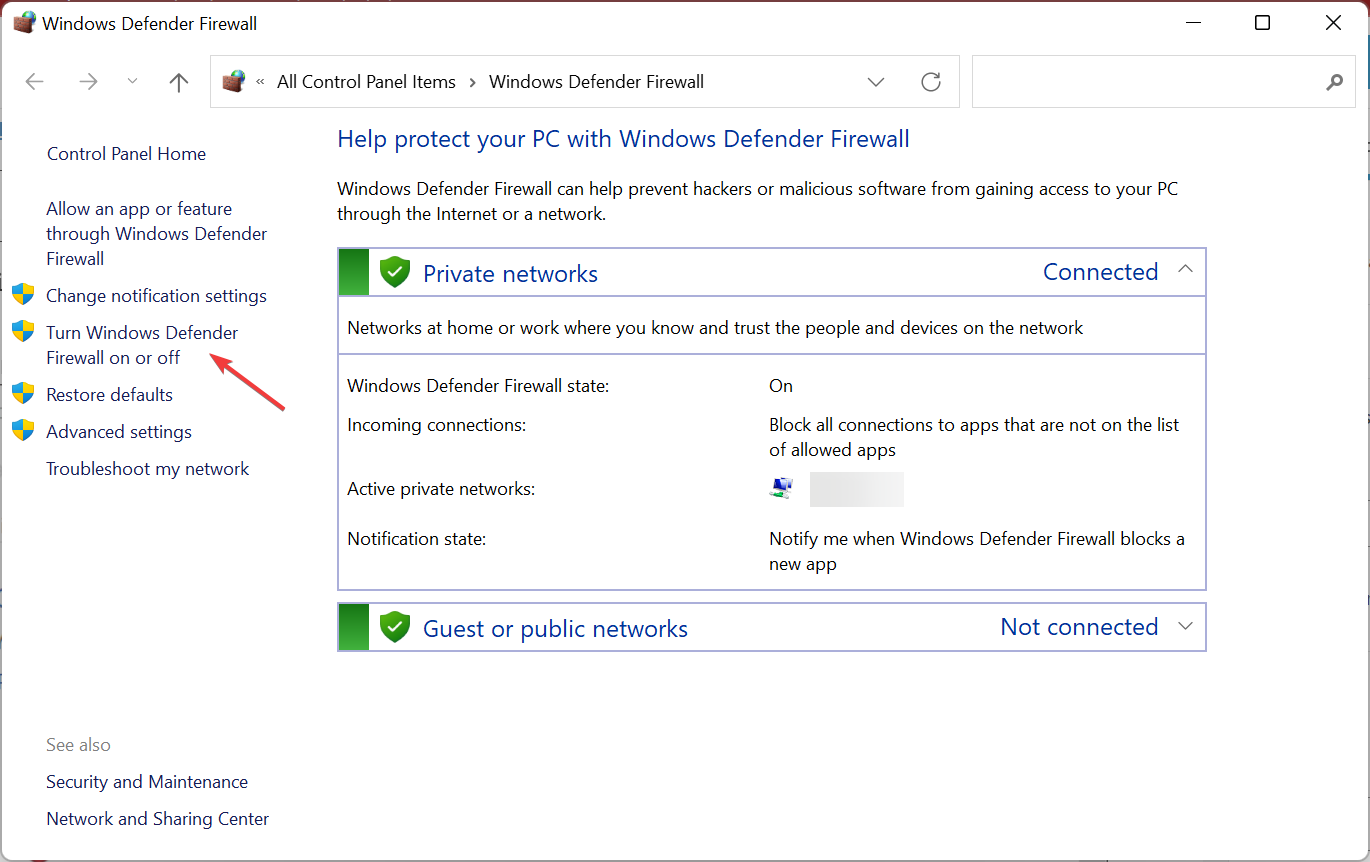
- Seleccionar Deshabilitar el cortafuegos de Windows Defender opción para ambos Configuración de red privada y Configuración de la red públicaluego haga clic en Bien para guardar los cambios.
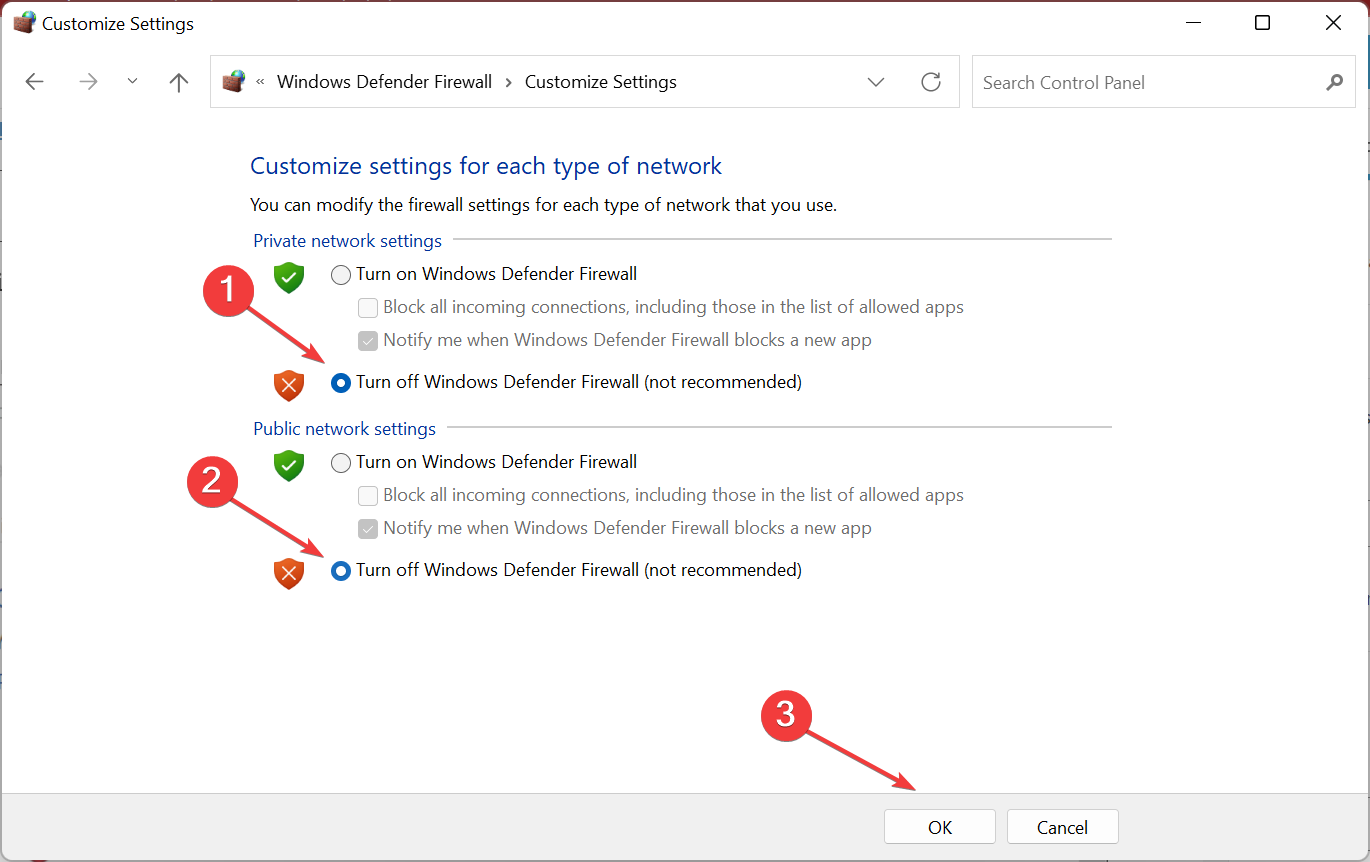
Una vez que haya terminado, intente instalar Minecraft Forge con su firewall deshabilitado y verifique si el instalador de Forge 1.8.9 no funciona. Si es así, vaya al siguiente método.
Además, ya sea que la solución funcione o no, asegúrese de volver a habilitar el Firewall después de que haya terminado de intentarlo, ya que es una herramienta de protección esencial y no es recomendable deshabilitarlo.
6. Instalar Minecraft Forge a través de PowerShell
- la prensa ventanas + mi abrir Explorador de archivosy navegue a la carpeta que almacena el archivo Instalador de Minecraft Forge archivo.
- Haga clic derecho en Instalador de Minecraft Forge archivo, seleccione REBAUTIZARentonces entra fragua..
- TÚ barra espaciadora clave, haga clic con el botón derecho en cualquier lugar de la carpeta que lo contiene fragua. archivar y seleccionar Abra la ventana de PowerShell aquí.
- Luego ingresa Potencia Shell comando y presione ingresar:
java -Xnx2G -jar forge.jar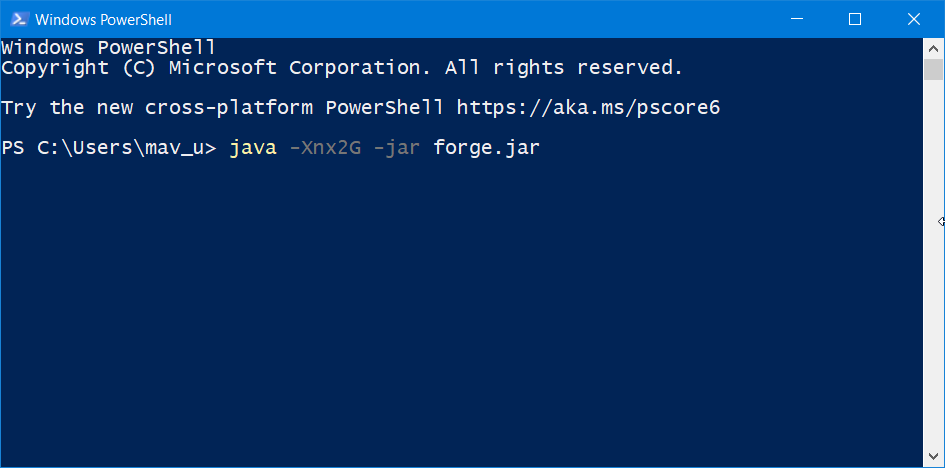
¡Esto es! Si el instalador de Minecraft Forge no se abría antes, debería abrirse ahora. Si el error persiste, vaya al último método.
7. Restablecer Windows
Restablecer Windows 10 puede parecer un poco drástico, pero algunos usuarios han confirmado que hacerlo puede resolver los problemas de instalación de Minecraft Forge. Sin embargo, deberá reinstalar el software previamente instalado en su computadora después de reiniciar Windows 10.
Además, si está ejecutando la última versión del sistema operativo, aquí le mostramos cómo restablecer de fábrica Windows 11.
Una vez que haya terminado de restablecer su sistema operativo, el proceso de instalación debería continuar y ahora podrá decirles a otros cómo instalar Minecraft Forge y ayudarlos a solucionar problemas con él.
¿Cómo instalo mods sin Forge?
Mientras que necesitarías Fragua para usar la mayoría de las modificaciones, hay otras aplicaciones que funcionan bien. Uno de los más utilizados es Textiluna forma eficiente de carga.
en el que confían muchos usuarios Textil en lugar de Fragua por su diseño simple y alto rendimiento. Entonces, si no puede descubrir cómo descargar Fragua en Windows 10, Textil vendrá al rescate.
Estas son algunas de las mejores formas de arreglar las cosas cuando el instalador de Minecraft Forge no se abre en Windows. Los métodos funcionarían si la versión 1.12 de Forge no se instala.
Además, aprende a instalar Minecraft en Windows y evita errores.
Háganos saber qué solución funcionó para usted en la sección de comentarios a continuación.
¿Aún tienes problemas? Solucionarlos con esta herramienta:
PATROCINADO
Si los consejos anteriores no resolvieron su problema, su computadora puede estar experimentando problemas más profundos con Windows. Recomendamos descargar esta herramienta de reparación de PC (altamente calificada en TrustPilot.com) para solucionarlos fácilmente. Después de la instalación, haga clic en el botón Empezar a escanear botón y luego presione Arreglar todo.
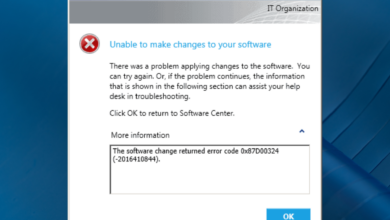

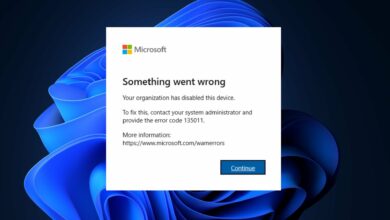
![Photo of Wondershare FamiSafe [Review]](https://kdkick.com/wp-content/uploads/2023/06/FamiSafe-Featured-390x220.jpg)
![Photo of Cómo quitar marcas de agua en Windows 11 [3 Ways]](https://kdkick.com/wp-content/uploads/2023/05/Como-quitar-marcas-de-agua-en-Windows-11-3-Ways-390x220.jpg)